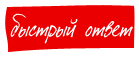Автономная некоммерческая организация высшего образования
«Национальный открытый институт г. Санкт-Петербург»
Кафедра математических и естественнонаучных дисциплин
КУРСОВАЯ РАБОТА
по дисциплине
«ИНФОРМАТИКА И ПРОГРАММИРОВАНИЕ»
Студент: ____________________
(фамилия, инициалы, PIN-код)
Руководитель: __Боброва Л.В.___
(фамилия, инициалы)
Санкт-Петербург
2020
СОДЕРЖАНИЕ
Задание.........................................................................
.................................... 2
1. Создание экранной формы с разработкой таблицы свойств элементов формы 3
2. Проведение инициализации формы............................................................ 5
3. Создание процедуры, управляющей запуском формы (создание кнопки) 6
4. Создание и отладка процедуры сохранения данных, введенных в поля формы, в базе данных (электронной таблице)........................................................................ 7
ЗАДАНИЕ1. Создать пользовательскую форму (рис.1)
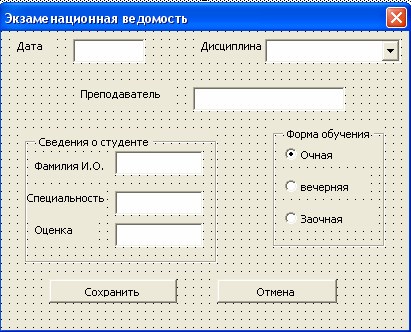
2. Создать базу данных (рис.2) для хранения сведений, вводимых в форму рис.1.

Порядок выполнения работы:
1. Создание экранной формы с разработкой таблицы свойств элементов формы.
2. Проведение инициализации формы.
3. Создание процедуры, управляющей запуском формы (создание кнопки).
4. Создание и отладка процедуры сохранения данных, введенных в поля формы, в базе данных (электронной таблице).
5. Распечатка формы (при заполненных полях) и программы.
1. СОЗДАНИЕ ЭКРАННОЙ ФОРМЫ С РАЗРАБОТКОЙ ТАБЛИЦЫ СВОЙСТВ ЭЛЕМЕНТОВ ФОРМЫ1) Создадим в редакторе Visual Basic экранную форму (рис.3).
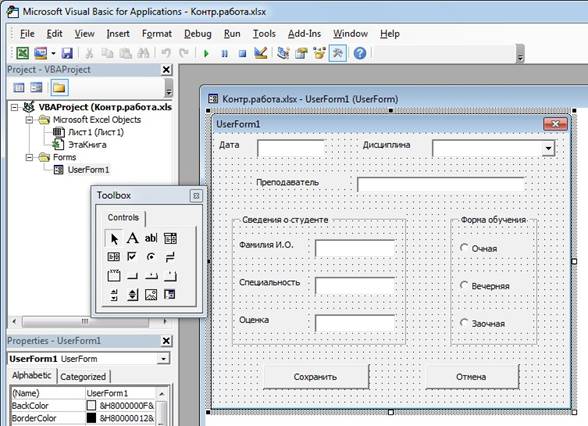
2) Разработаем таблицу свойств элементов формы:
|
Тип элемента управления |
Значение свойства «Name» |
Значение свойства «Caption» |
Другие свойства |
|
Надпись |
Label1 |
Дата |
- |
|
Поле |
TextBox1 |
- |
- |
|
Надпись |
Label2 |
Дисциплина |
- |
|
Поле со списком |
ComboBox1 |
- |
- |
|
Надпись |
Label3 |
Преподаватель |
- |
|
Поле |
TextBox2 |
- |
- |
|
Рамка |
Frame1 |
Сведения о студенте |
- |
|
Надпись |
Label4 |
Фамилия И.О. |
- |
|
Поле |
TextBox3 |
- |
- |
|
Надпись |
Label5 |
Специальность |
- |
|
Поле |
TextBox4 |
- |
- |
|
Надпись |
Label6 |
Оценка |
- |
|
Поле |
TextBox5 |
- |
- |
|
Рамка |
Frame2 |
Форма обучения |
- |
|
Переключатель |
OptionButton1 |
Очная |
Value = True |
|
Переключатель |
OptionButton2 |
Вечерняя |
- |
|
Переключатель |
OptionButton3 |
Заочная |
- |
|
Командная кнопка |
ComandButton1 |
Сохранить |
Default = True |
|
Командная кнопка |
ComandButton2 |
Отмена |
Cancel = True |
1) Создадим Лист2 в файле Excel и переименуем его в «Список». В список включим разные дисциплины (рис.4).
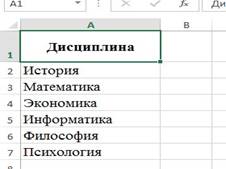
2) Создадим код программы для записи исходных данных с листа «Список» в поле со списком и для автоматического проставления даты (рис.5).
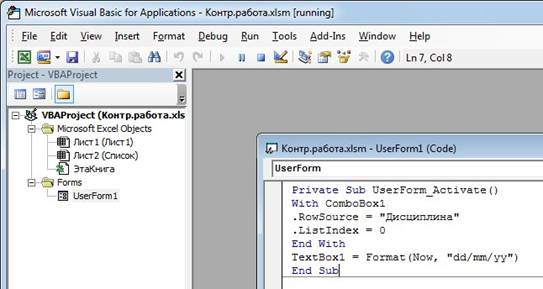
В итоге получаем форму со списком и автоматически проставляемой датой
(рис.6).
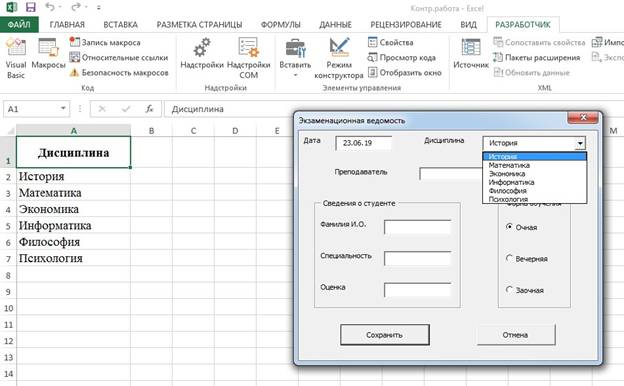
Рис.6
3. СОЗДАНИЕ ПРОЦЕДУРЫ, УПРАВЛЯЮЩЕЙ ЗАПУСКОМ ФОРМЫ (СОЗДАНИЕ КНОПКИ)1) Для вызова экранной формы сначала создадим код процедуры «Вывести на экран» (рис.7).
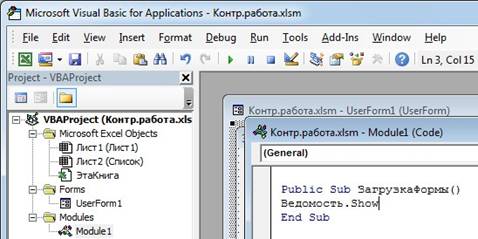
2) Затем создаем кнопку вызова формы на Листе1 документа Excel (рис.8).
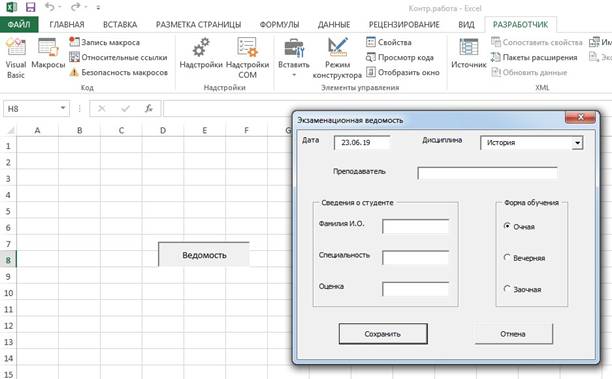
Рис.8
4. СОЗДАНИЕ И ОТЛАДКА ПРОЦЕДУРЫ СОХРАНЕНИЯ ДАННЫХ, ВВЕДЕННЫХ В ПОЛЯ ФОРМЫ, В БАЗЕ ДАННЫХ (ЭЛЕКТРОННОЙ ТАБЛИЦЕ)1) Дадим Листу3 в файле Excel наименование «Форма». На этом листе создадим таблицу для сохранения в ней информации (рис.9).

2) Создадим процедуру, обеспечивающую сохранение информации (рис.10)
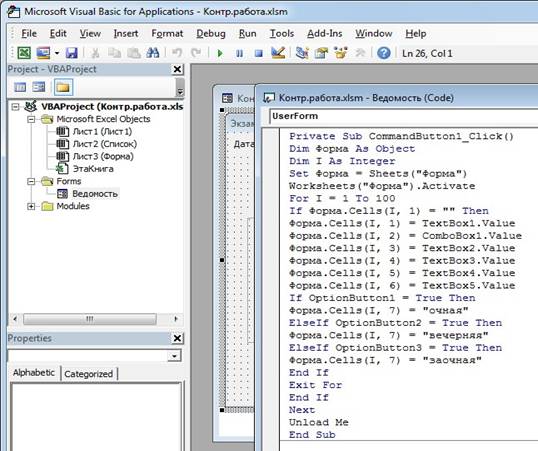
Проверим сохранение вводимых данных (рис.11-12).
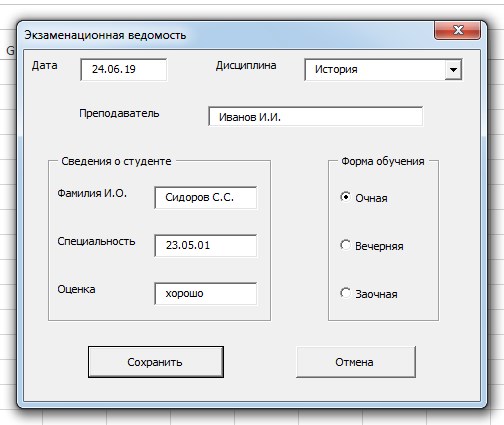
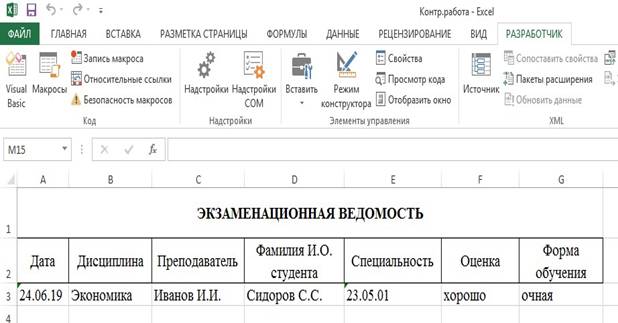
3) Создадим процедуру для кнопки «Отмена» (рис.13).

4) Необходимо создать программу, контролирующую правильность ввода информации в экранную форму (рис.14).

Проверим работу процедуры (рис.15-19).


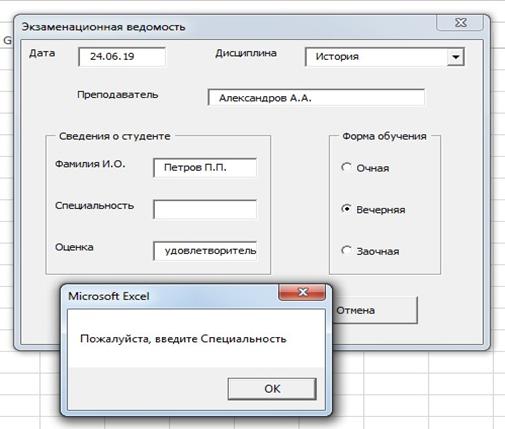
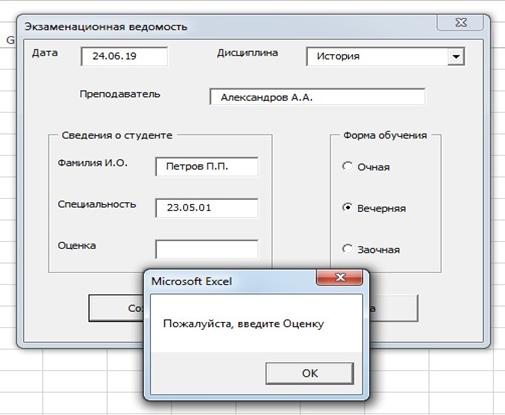
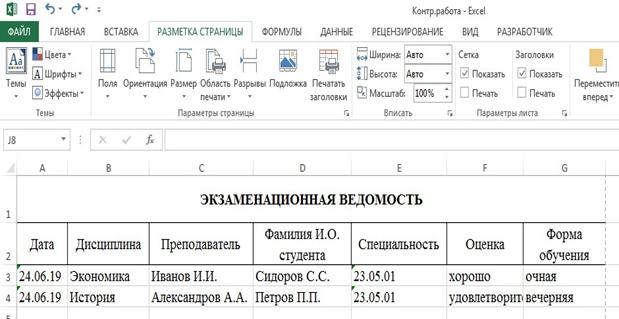









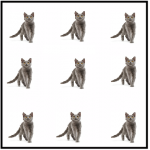




 (zip - application/zip)
(zip - application/zip)